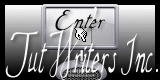Moon Light

Puedes encontrar el tutorial original aqui
Merci Titoune de m'avoir autorisé à traduire tes tutoriels
Gracias Titoune por dejarme traducir tus tutoriales
Tanto el tutorial como su traducción están registrados en twi
Para su realización nos hará falta:
Material
Filtros:
Mura's Meister / Clouds
Flaming pear / Flood
Nik software / Colorefex 3.1 / Bi-color Filters
Encontrarás estos filtros aquí
Y también aquí
Abrir los tubes en el Psp. Duplicarlos (Shift+D) y cerrar los originales
Guardar la selección "sélection_ville_nuit" en la carpeta de selecciones de tu Psp
*** Nota ***
Este tutorial ha sido realizado en el sistema operativo Windows 7 (Seven)
La mayor parte de los filtros usados están importados en los Filtros Unlimited 2. Si trabajas este tutorial con los filtros no importados, es posible que los efectos queden muy diferentes
Si quieres puedes ayudarte de la regla para situarte en la realización del tutorial
Marcador (Arrastra con el raton)

Comencemos
No te olvides de guardar tu trabajo contínuamente
1.-
En la Paleta de Colores y Texturas colocar en Primer Plano el color #cc7c1f
Y en Segundo Plano el color #502811
2.-
Abrir una imagen transparente de 750 x 600 Pixeles
Efectos_ Complementos_ Mura's Meister / Cloud
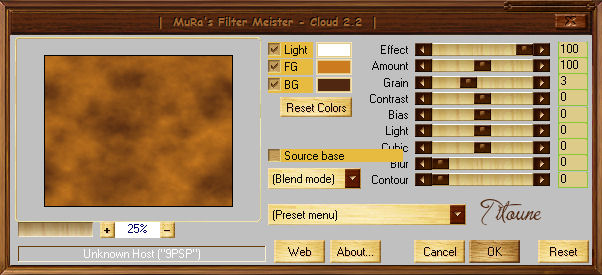
Selecciones_ Seleccionar todo
3.-
Capas_ Nueva capa de trama
Activar el tube DBK Building_023Mist
Imagen_ Espejo
Edición_ Copiar
Edición_ Pegar en la selección
Selecciones_ Anular selección
4.-
Efectos_ Efectos de la Imagen_ Mosaico integrado
Valores por defecto
5.-
Ajustar_ Desenfocar_ Desenfoque Radial
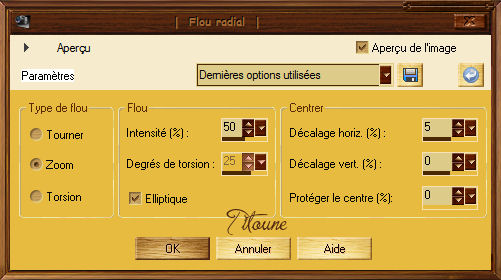
Capas_ Fusionar hacia abajo
6.-
De nuevo
Activar el tube DBK Building_023Mist
Edición_ Copiar
Edición_ Pegar como nueva capa
7.-
Selecciones_ Cargar o guardar selección_ Cargar selección del disco
Buscar la selección "sélection_ville_nuit"

Selecciones_ Convertir selección en capa
Llamar esta capa Animación 1
8.-
Situaros sobre la capa inmediatamente por debajpo
Llamar esta capa Animación 2
Selecciones_ Anular selección
9.-
Situaros sobre la capa de trama 1
Selecciones_ Seleccionar todo
Selecciones_ Modificar_ Contraer_ 35 pixeles
Selecciones_ Invertir
Selecciones_ Convertir selección en capa
Capas_ Organizar_ Enviar al frente
10.-
Efectos_ Complementos_ Tramage / Tow the line
Valores por defecto
11.-
Selecciones_ Modificar_ Seleccionar bordes de selección

Capas_ Nueva capa de trama
11.-
Llenar con un gradiente que vamos a configurar con los colores de partida
Estilo_ Rectangular Angulo_ 45º Repeticiones_ 3 Invertir_ Seleccionado
Horizontal y Vertical_ 50
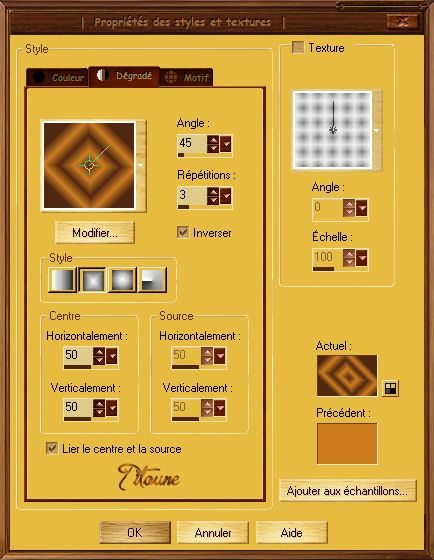
12.-
Efectos_ Efectos 3D_ Sombra en el color #502811
3_ 3_ 30_ 3

Repetir la sombra con los valores en negativo
-3_ -3_ 30_ 3
Selecciones_ Anular selección
13.-
Activar el tube DBK Ethnic Model-A161
Edición_ Copiar
Edición_ Pegar como nueva capa
14.-
Imagen_ Cambiar de tamaño_ Redimensionar al 60%
Todas las capas sin seleccionar
Colocar en la parte inferior izquierda
Capas_ Duplicar
Capas_ Modo de capas_ Luz Débil
15.-
Situaros sobre la capa original
Efectos_ Efectos 3D_ sombra
Mismos valores que la vez anterior
16.-
Activar el tube CJ_Diamond Brooch 1
Edición_ Copiar
Edición_ Pegar como nueva capa
17.-
Imagen_ Cambiar de tamaño_ Redimensionar al 35%
Todas las capas sin seleccionar
18.-
Ajustar_ Matiz y Saturación_ Colorear
Valores de matiz y Saturación de un color elegido en vuestra imagen
En nuestro ejemplo
Matiz_ 23 Saturación_ 188

Efectos_ Efectos de la Imagen_ Desplazamiento
Desplazamiento Horizontal_ 20
Desplazamiento Vertical_ 120
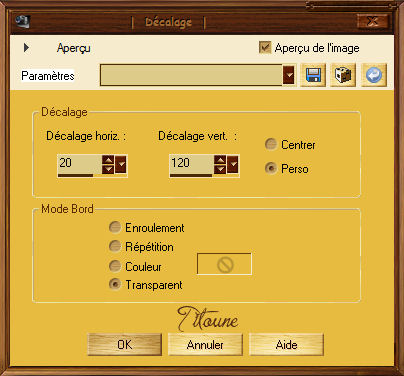
20.-
Efectos_ Efectos 3D_ sombra
Mismos valores que la vez anterior
21.-
Activar el tube titoune_coins
Edición_ Copiar
Edición_ Pegar como nueva capa
22.-
Efectos_ Efectos 3D_ sombra
Mismos valores que la vez anterior
Firmar vuestro trabajo
Animación
23.-
Situaros sobre la capa Animación 1
Selecciones_ Cargar o guardar selección_ Cargar selección del disco
Buscar la selección " sélection_ville_nuit"
24.-
Efectos_ Complementos_ Flaming pear / Flood
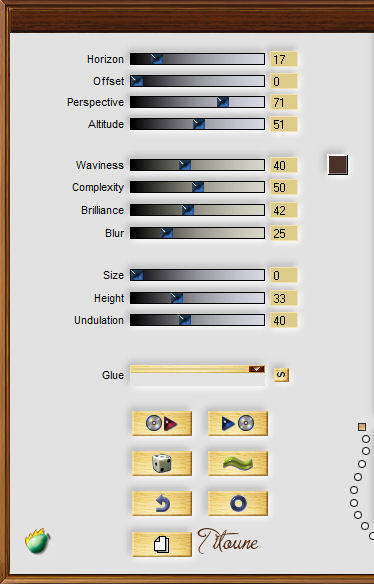
Selecciones_ Anular selección
Edición_ Copia fusionada
Abrir el programa Animation shop
Edición_ Pegar como nueva animación
25.-
Regresar al Psp
Anulas las últimas 2 operaciones
26.-
Sobre la capa Animación 1 con la selección activa
Efectos_ Complementos_ Flaming pear / Flood
Clic sobre la onda y el efecto cambiará
Selecciones_ Anular selección
27.-
Sobre la capa Animación 2
Bi-color Filters
Color set brown3
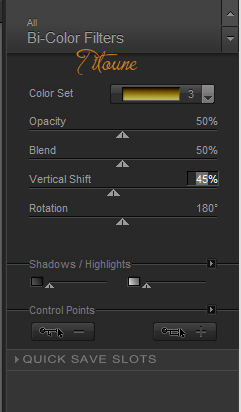
Edición_ Copia fusionada
En el Animation Shop
Edición_ Pegar después del marco activo
28.-
Regresar al Psp
Anular las últimas 4 operaciones
29.-
Sobre la capa Animación 1 con la selección activa
Efectos_ Complementos_ Flaming pear / Flood
Clic sobre la onda y el efecto cambiará
Selecciones_ Anular selección
30.-
Sobre la capa Animación 2
Efectos_ Complementos_ Nik software / Colorefex 3.1
Bi-color Filters
Color set brown 2
Edición_ Copia fusionada
En el Animation Shop
Edición_ Pegar después del marco activo
31.-
Edición_ Seleccionar todo
Animación_ Propiedades de la imagen
Poner la velocidad en 25
Lanzar la animación
Si todo es correcto y te gusta
Guardar en formato Gif
Hemos terminado nuestro trabajo
Espero que hayas disfrutado haciéndolo tanto como yo creándolo
Si tienes algún problema contacta con Titoune o en el correo de la web
El grupo PSP de Titoune
La Danse des Pinceaux
Titoune
Creado el 31 de agosto de 2011